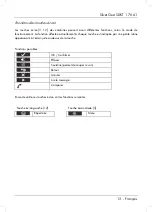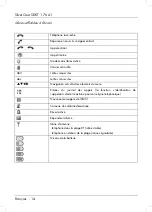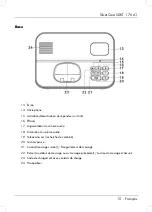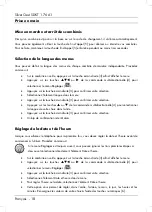SilverCrest SDKT 1.76 A1
Français - 26
Le message « Copie vers combiné x » apparaît alors sur l’écran (x = numéro du combiné).
La réception doit être confirmée sur l’autre combiné en appuyant sur la touche écran
droite [3].
Si vous ne confirmez pas la réception ou si vous appuyez sur la touche écran gauche pour la
refuser, les entrées ne seront pas copiées.
Remplacer tout
Si plusieurs combinés sont enregistrés sur la base, vous pouvez utiliser cette fonction pour copier le
répertoire d’un combiné vers un autre combiné.
Le répertoire existant sera remplacé, c’est à dire que toutes ses entrées existantes seront
effacées. .
Sélectionnez le numéro du combiné sur lequel vous souhaitez copier le répertoire.
Appuyez sur la touche écran droite [3] pour confirmer votre sélection.
Le message « Copie vers combiné x » apparaît alors sur l’écran (x = numéro du combiné).
Sur l'autre combiné, le message «
Remplacer tout le dossier répertoire ?
» apparaît.
Appuyez sur la touche écran droite [3] pour confirmer.
Si vous ne confirmez pas ou si vous appuyez sur la touche écran gauche pour refuser, les
entrées ne seront pas copiées.
Fonctions sup.
Appel direct
Si cette fonction est activée, le fait d’appuyer sur la touche de numérotation [11] ou sur la touche écran
gauche [12] établira la connexion vers le numéro de téléphone enregistré.
Lorsque cette fonction est activée, le message « Appel direct » est affiché sous le nom du combiné.
Si aucun numéro de téléphone n’a été enregistré, la seule option disponible dans le menu
est « Nouveau ». Si un numéro de téléphone a déjà été enregistré, les options
« Activé/Désact. » et « Modifier » sont affichées.
Nouveau
Cette option permet d’ajouter le numéro de téléphone à composer. Saisissez le numéro de téléphone à
l'aide des touches numériques [6]. Appuyez sur la touche écran droite [3] pour l’enregistrer.
Summary of Contents for SDKT 1.76 A1
Page 1: ......
Page 2: ......
Page 3: ...Français 2 Deutsch 53 English 104 V 1 42 ...
Page 156: ......